Návod ke zprovoznění MMDVM hotspotu
V Číně umí vyrobit všechno, a tak tam vyrábějí i MMDVM hotspot. A co že to vlastně ten MMDVM hotspot je? To je taková malá škatulka, kterou si doma zapojíme do zásuvky, připojíme na domácí WiFi internet a pak se tváříme, že máme doma takový malý skoropřevaděč.
Hotspot (narozdíl od převaděče) používá pouze jednu frekvenci (simplex) a tudíž bude naší věrnou protistanicí. Na ručce si nastavíme jeho frekvenci a v rámci jeho dosahu (zpravidla má pár desítek mW) s ním můžeme komunikovat. On pak vše převede do nul a jedniček a přes internet se připojí do sítě digitálních převaděčů, ať už DMR, D-Star, nebo třeba C4FM. Podle toho, co mu přikážeme.
Hotspot jsem si objednal na Aliexpressu a dnes mi přišel. Protože jsem slíbil Milanovi OK1MDD, že mu poradím, jak ho zprovoznit, určitě ani ostatní nepohrdnou detailním popisem. Popisovat, že je to pěkná černá krabička s displejem, tu asi nemá smysl. Zaměřím se na jeho použití a nastavení.
Především je třeba obstarat hotspotu dobré podmínky k životu. Uložil jsem ho na pěkné místo ve spíži (je tam hromada jídla – tam musí být krásně). Hlavním důvodem volby tohoto místa je skutečnost, že tam mám i WiFi AP pro internet, takže signálu bude mít určitě dost. K hotspotu se nedodává napájecí zdroj, ale nabíječku k mobilu s microUSB konektorem už snad máme doma každý. Můj hotspot má dva porty, napájení lze připojit do libovolného z nich.
Hotspot je kompletně osazen (včetně microSD karty), takže ho opravdu stačí jen připojit k napájení. Prozatím se nerozsvítí displej, ale začnou vcelku vesele problikávat kontrolky, schované pod štěrbinou z plechu. Tento stav trvá asi dvě minuty. Pak se rozsvítí displej.
To je vhodná chvíle k připojení k hotspotu za účelem nakonfigurování. Princip je jednoduchý – hotspot se nyní tváří, že je WiFi AP. Najdeme ho tedy v seznamu WiFi sítí – třeba v telefonu. Konfigurace za použití notebooku je sice možná pohodlnější, ale já jsem ji dělal přes telefon, protože to bylo nejbližší WiFi zařízení po ruce. V obýváku mám totiž jen pevný počítač s kabelovým připojením do sítě LAN, tudíž se s ním k WiFi nepřipojím.
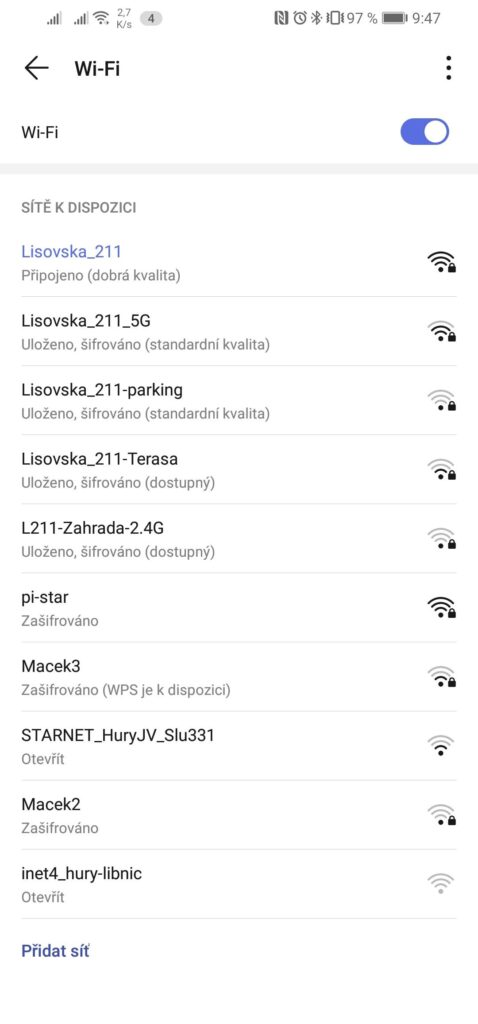
Telefonem (Android) vyhledávám sítě – a to tak, že stáhnu prstem horní lištičku, kde je hned vlevo nahoře ikona WiFi. Na té podržím prst a dostávám se do seznamu dostupných WiFi sítí. Hledaná síť se jmenuje „pi-star“. Kliknu na ni a zadám heslo. Toto heslo zní „raspberry“ (anglicky malina) – samozřejmě bez uvozovek. Někdy se může stát, že se telefon ozve, že je heslo špatně, ale to je jen tím, že na zadání hesla moc chvátáme – hotspot ještě zcela nenaběhl. Tak je třeba to zkusit za pár sekund znovu. Telefon se připojí a ohlásí „Připojeno“. Ale ještě je moc brzy na útěk z nabídky sítí! Je třeba počkat (u mnoha telefonů) na varování v dolní části displeje. Telefon totiž zjistí, že síť „pi-star“ není připojena k internetu a ptá se, zda je to tak v pořádku. A tady je potřeba odpovědět, že ANO, že se k sítí opravdu chci připojit.
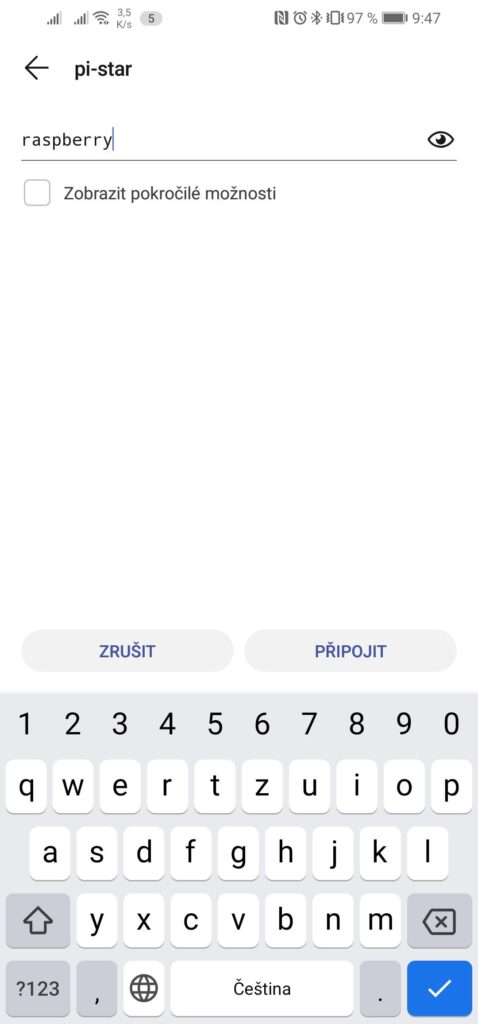
Teprve teď opouštíme menu s WiFi sítěmi a spustíme prohlížeč internetu (ideálně Chrome). Do adresního řádku (nahoře) zadáme adresu http://192.168.50.1 a pokud je připojení v pořádku, objeví se konfigurační stránka PI-STAR. Je krásně červená.
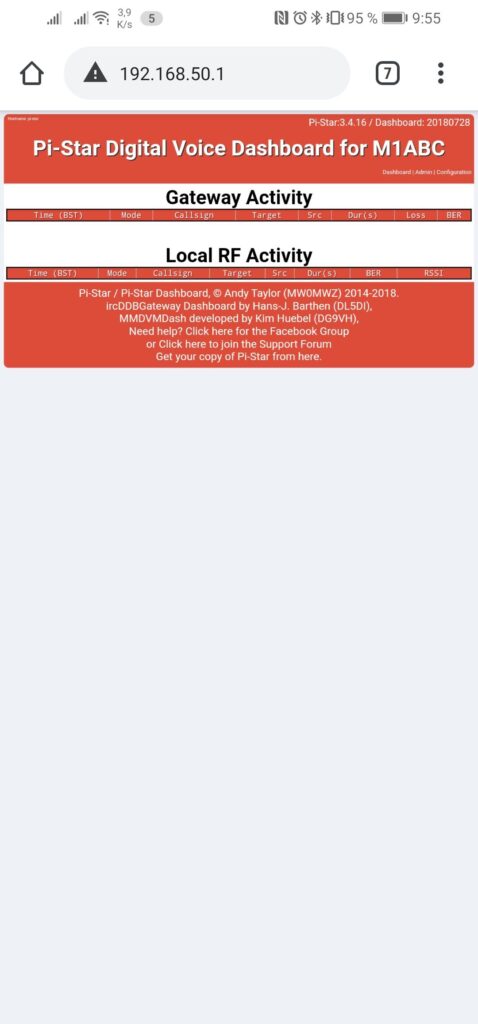
První krok musí vést do menu „Configuration“, je vpravo skoro nahoře, docela malými písmeny. PISTAR se optá na jméno a heslo. Jméno je „pi-star“ a heslo je „raspberry“.
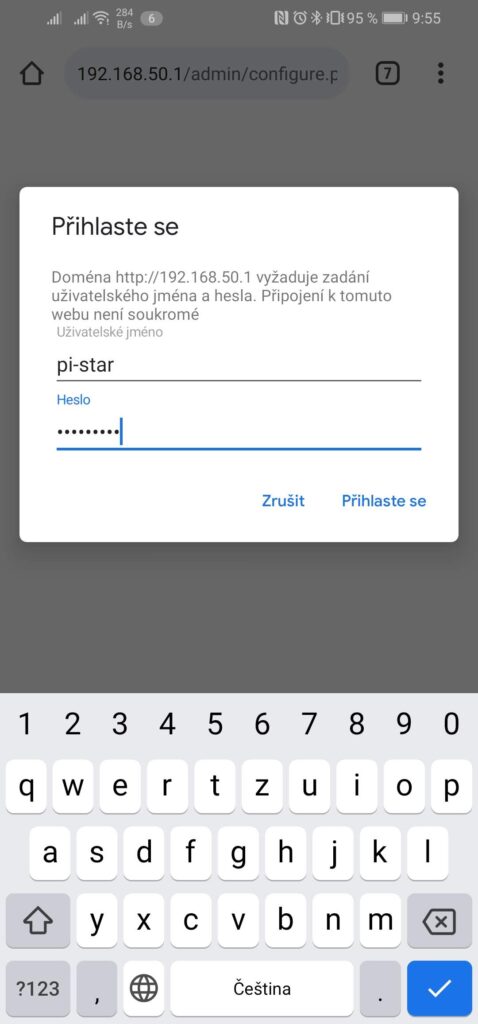
Po úspěšném připojení se stránka začne opět červenat. V její druhé třetině je první nastavení, které je třeba provést – nastavení domácí WiFi. Teď totiž udržujeme jen WiFi spojení mezi hotspotem a telefonem a hotspot dosud o domácí WiFi nic neví. A tak mu o ní teď něco povíme.
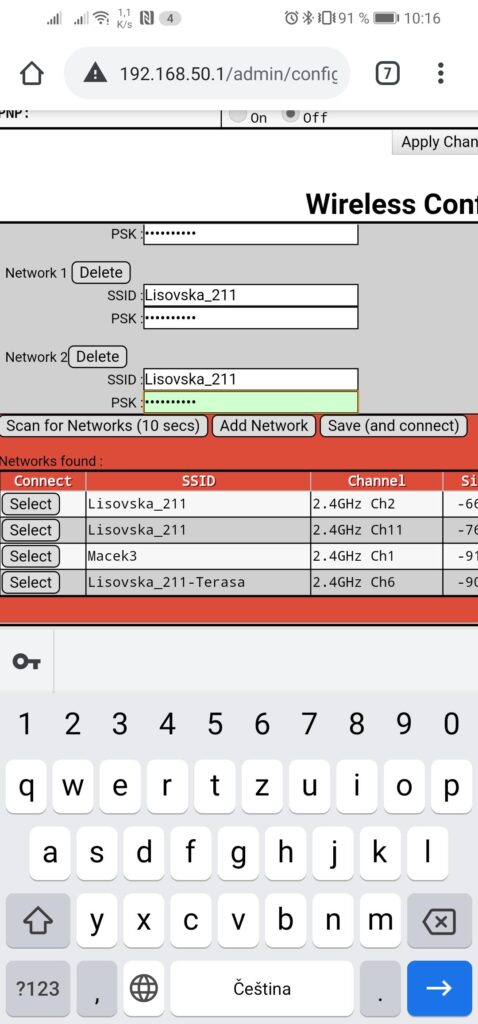
Tlačítkem „Scan for networks“ si můžeme naskenovat místní sítě a vybereme si tu správnou – naší domácí. Lze také nastavit síť rovnou – stačí zadat SSID (název sítě) a její heslo (to ví každý o svojí domácí WiFi síti sám).
Teď a tady může nastat problém, protože MMDVM hotspot použije WiFi pro skenování, tudíž chvíli nebude dostupný. Často se stane, že telefon tímto ztratí síť a zkusí se připojit tam, kde to zná – na domácí WiFi síť. Proto je třeba případně zopakovat krok pro připojení k hotspotu přes WiFi.
Správnou WiFi síť hotspotu potvrdíme tlačítkem „Select“, dále pak „Save and connect“. V tuto chvíli se hotspot odpojí a připojí se k domácí WiFi síti. Tím s ním telefon ztratí spojení. Teď je třeba telefon vrátit na původní, domácí WiFi síť. Pokud se hotspotu nechce jen tak jednoduše pustit, doporučuji vypnout a zapnout WiFi.
Hotspot je již připojen a čeká na další nastavení. Problém je, že se teď připojil do domácí WiFi sítě a dostal od domácího routeru IP adresu. My ale nevíme, jaká z těch 252 možných to je. Abychom to zjistili, hodí se nám aplikace „Fing“ pro Android.
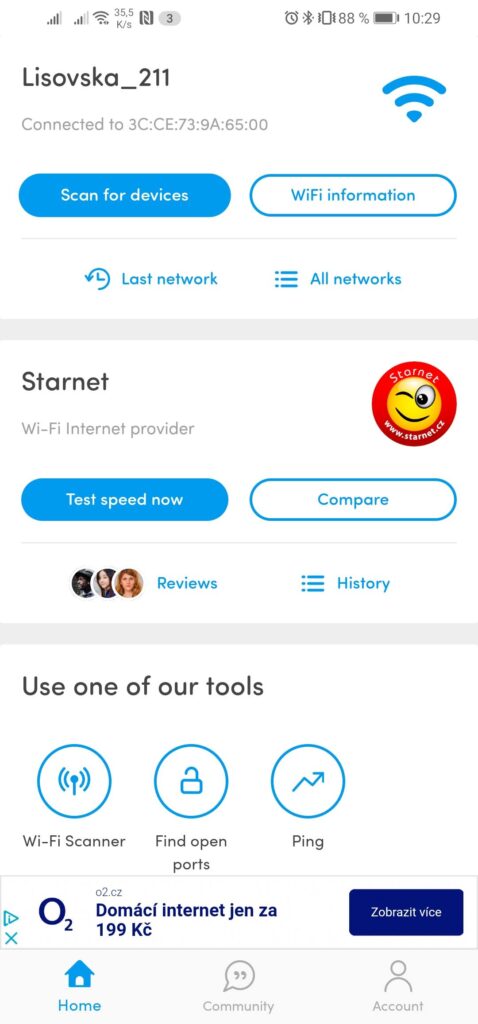
Hned po spuštění si proskenujeme své okolí tlačítkem „Scan for devices“ a výsledek bude třeba takový, jako na obrázku.
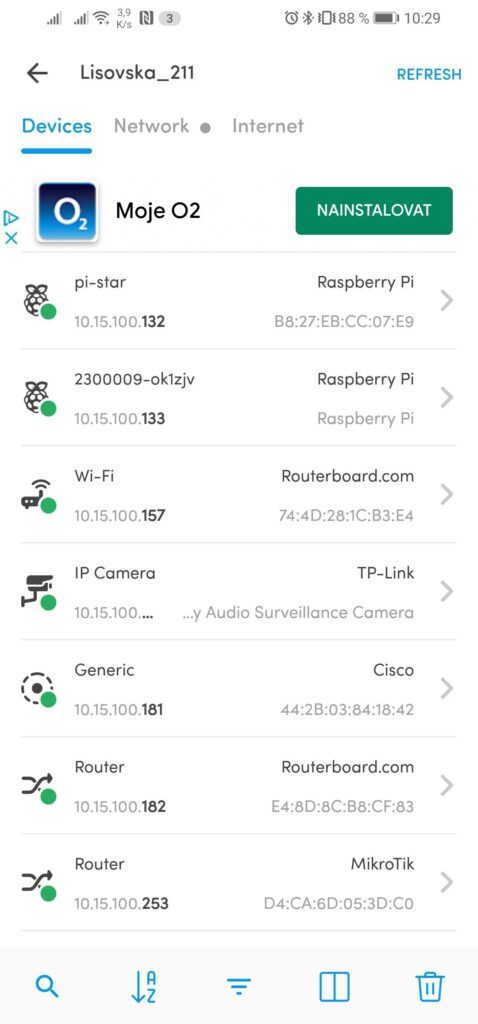
A už to víme. „pi-star“ má IP adresu 10.15.100.132. Neajťáci budou mít pravděpodobně IP adresu spíše s čísly 192.168.X.Y. Já to mám jinak, protože už jsem takový :-). Tuto IP adresu budeme potřebovat vždy při potřebě PI-STAR MMDVM hotspot konfigurovat. Vždy se dá takto najít, jen změníme – li si v následujících krocích jméno hotspotu, pak i zde bude figurovat toto nové jméno. IP adresu zadáme opět do prohlížeče v telefonu (nebo počítači). A opět jdeme konfigurovat, tedy klikneme na „Configuration“ a přihlásíme se jménem „pi-star“ a heslem „raspberry“.
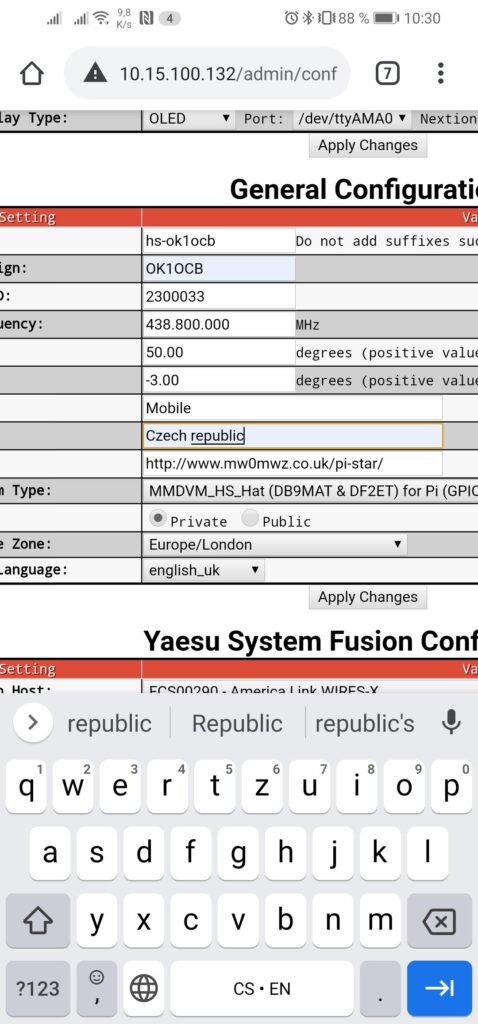
Tady už stačí vyplnit údaje, které známe. Připomínám, že ID je nutno získat předem, a to podle https://www.hamradio.cz/registrace-id/ . Je dobré si požádat opravdu pár dnů předem, registrace není okamžitá.
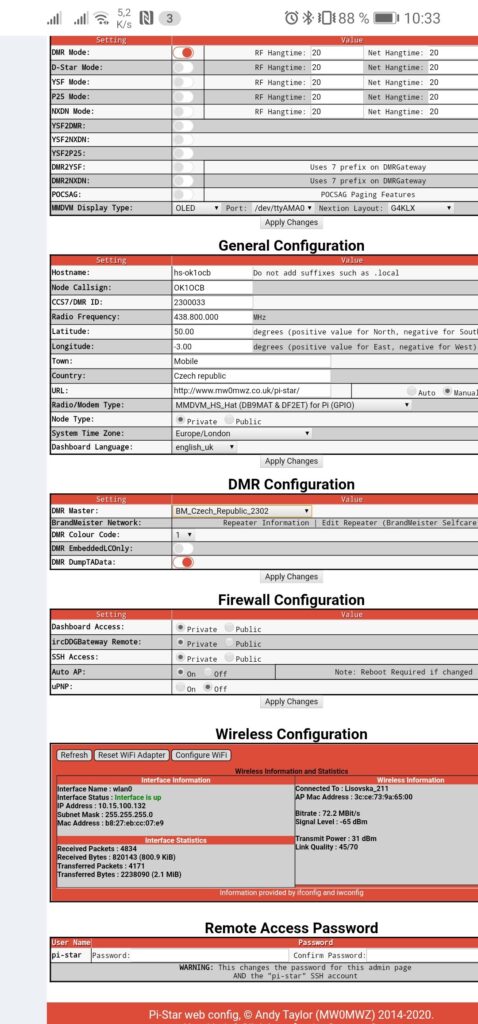
Můj hotspot měl standardně zapnutý režim Fusion, ale ten já nechci. Chci DMR, proto zapínám DMR. Konfigurace je vidět výše, vlastně na ní nic zvláštního není. Důležité je vybrat správný DMR master, což je „2302“. Kliknutím na Apply Changes se konfigurace uloží. Teď už zbývá jen nastavit si správnou frekvenci, naladit se na ni a můžeme vysílat i tam, kde žádný DMR signál dosud nebyl.
To už je konec? Není to konec!
Hotspot sice nastavený máme, ale žádný provoz bychom neslyšeli, ač bychom se dovolali. To proto, že na náš hotspot zatím Brandmeister neposílá žádné TG (talk groups – hovorové skupiny). Proto je třeba provést ještě registraci v Brandmeisteru.
Přihlásíme se na http://brandmeister.network (klikněte na tento odkaz, ať to nemusíte opisovat, odkaz se otevře v novém okně). Tam je třeba zřídit si jméno a heslo – je to docela jednoduché, jen se vyplní pár políček ve formuláři. Po obdržení potvrzovacího mailu je třeba tento potvrdit kliknutím na odkaz uvnitř a pak ještě počkat na aktivaci (ta přijde také mailem). Pak už se lze přihlásit.
V sekci „My hotspots“ vybereme náš hotspot a přiřadíme mu nějaké naše oblíbené TG. Pokud je na nich nějaký provoz, nasměruje se do našeho hotspotu. Jinak bychom si do konkrétní skupiny museli nejprve zaklíčovat, aby se nakrátko i náš hotspot stal jejím členem. Abychom stále mohli poslouchat provoz na TG230, museli bychom do této TG zaklíčovat každých 10 minut. A nebo si ji nastavit jako statickou takto:
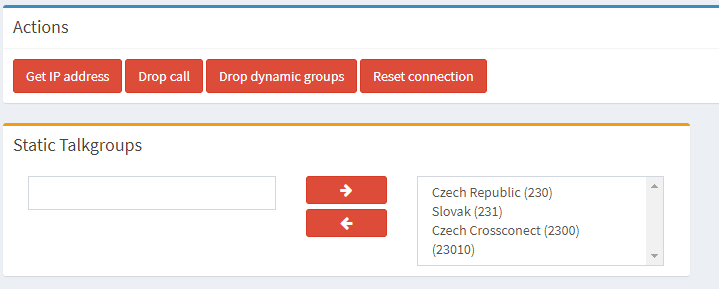
Podařilo se? Jestli ano nebo ne, dejte nám vědět v komentářích pod článkem.




Jirko díky.Popsal jsi to opravdu suprově.To už musí pochopit každý.Doufám,že ti ten elán vydrží i nadále.Čauky Milan OK1MDD
Snad tam nebudou nějaké chyby, psal jsem to sedíc na paloučku a čekajíc než mi na baterce po opravě nabíjení v dieselagregátu vyleze napětí nad 12 V. 🙂
Ale můj hotspot jsem nastavil přesně takhle, tak to nějak fungovat musí. Ale ne že si teď všichni koupíte hotspoty, vždyť děláme převaděče, tak ať tu k něčemu jsou.
K objednání zde: https://www.aliexpress.com/item/32982008390.html?spm=a2g0s.9042311.0.0.27424c4dfPraTD
Snad ten odkaz bude chvíli platit.
Koukám, že je to vlastně RPi zero Wifi, pak „nějaký shield“ s anténou a SD karta s předinstalovaným systémem…. Co je to za shield? Nešlo by to nakonec ještě poskládat levněji? RPi zero W stojí cca 3 stovky, sd karta stovku, krabičku si vytisknem….
Ono to rádiíčko stojí docela dost peněz, dělá to značné procento ceny. Když jsem ho objednával samostatně, stálo skoro 30 USD. Něco bude stát ještě ten modem, no, takhle to máme naservírované pěkně pohromadě. Ale chápu, taky rád bastlím :-).
no, právě proto se ptám 😉
Jeden důležitý postřeh od OK1IVU: Pokud je v hotspotu verze z roku 2018, není třeba se o něco pokoušet, protože se nespojí s BM 2302. Proto je potřeba kartu z hotspotu vyjmout, strčit do čtečky a pomocí Win32diskImageru nahrát z webu pistar.uk nejnovější verzi pro Raspberry Pi.
Ahoj Jirko, dík za článek s návodem ke zprovoznění MMDVM hotspotu i další, které následují.Objednal jsem,nastavil a začínám používat-pěkná a užitečná věc.
ok2pkt
Ahoj Romane,
za krátký čas se toho ohledně hotspotů hodně změnilo, protože PI-STAR software se neustále aktualizuje. Také přibyla povinnost mít v případě DMR hotspotu nastavené heslo (je o tom samostatný článek, ale ve zkratce – v BM selfcare je třeba nastavit stejné heslo, jako zadáme do kolonky „Hotspot security“ při nastavování hotspotu). Jsem rád, že ač článek už není zcela aktuální, stále tak nějak funguje.
Ahoj, jde se připojit na vlastní FREEDMR server ?
Ahoj, pokud to ještě dnes vydávaná verze PI-Staru umožňuje, jít by to mělo. Ale vyzkoušené to nemám.
AHoj, vyzkoušeno, nainstaloval jsem vlastní freedmr server pod debianen, koupil 3 hotspoty a fachá to docela dobře – z bodu a do bodu b přes FREEDMR.